Hoe “Mobiel netwerk niet beschikbaar” -fout op Android-telefoons oplossen
Heeft u te maken met een “mobiel netwerk niet beschikbaar” of “niet-geregistreerde simkaart ”Fout op uw gsm? Je bent niet alleen! Het probleem komt vrij vaak voor en komt vaak op onze weg, vooral wanneer we dual-sim-smartphones gebruiken.
En aangezien het het voeren van telefoongesprekken of het gebruik van internetgegevens beperkt, vinden telefoongebruikers het op zijn zachtst gezegd behoorlijk vervelend. Maar geen paniek als het mobiele netwerk niet beschikbaar is op uw gsm. Probeer in plaats daarvan deze zekere oplossingen die we hieronder hebben opgesomd, en zorg ervoor dat uw telefoon soepel functioneert als zijde.
Warme tips: als uw Infinix-, TECNO- of itel-gsm-netwerk niet beschikbaar is, kunt u een Carlcare-servicecentrum zoeken om het te laten repareren.
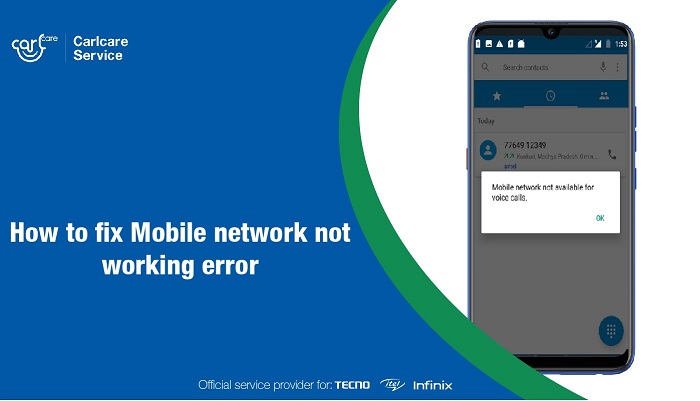
Start uw apparaat opnieuw op
Meestal kan de fout Mobiel netwerk niet beschikbaar worden verholpen gewoon door uw apparaat opnieuw op te starten. Opnieuw opstarten helpt uw telefoon om geheugen vast te houden en de crashes te verhelpen, wat uiteindelijk de meeste bewerkingen soepeler maakt. Alle achtergrond-apps en geheugenlekken, die het netwerkprobleem kunnen veroorzaken, kunnen ook worden gewist door gewoon opnieuw op te starten.
Simkaart verwijderen en terugplaatsen
Deze spreekt voor zich. Verwijder de simkaarten en plaats ze correct. Controleer of het probleem is opgelost. Als de fout nog steeds wordt weergegeven, probeer vervolgens uw simkaart in een andere telefoon. Zo weet u of de fout bij de telefoon of de simkaart zit.
Controleer netwerkinstellingen
Een verkeerde netwerkinstelling is een andere boosdoener in dergelijke een geval. U moet dus de netwerkmodi en operators grondig controleren en ervoor zorgen dat de juiste opties zijn geselecteerd.
- Open Instellingen en tik vervolgens op Draadloos en netwerk
- Selecteer Mobiele netwerk (en)
- Tik op Netwerkprovider.
- Selecteer automatisch
Controleer of de telefoon in de roamingmodus staat.
Navigeer naar Instellingen > > Mobiele netwerken > > Dataroaming
Schakel het uit als je de Roaming-modus aan ziet staan.
Als u zich in een roaminggebied bevindt, moet deze modus zijn ingeschakeld.
Update het telefoonsysteem om softwarefouten op te lossen
De meesten van ons slaan systeemupdates meestal over omdat we vinden dat het niet nodig is, of omdat het verspilling van gegevens is. Systeemupdates kunnen echter helpen bij het oplossen van veel softwareproblemen en het introduceren van andere functies op de telefoon. Op dit punt kan het bijwerken van uw telefoonsysteem uw mobiele netwerkprobleem oplossen. Ga gewoon naar Instellingen > Systeem > Systeemupdate om elke in behandeling zijnde update te controleren en te installeren.
Schakel mobiel uit data en zet het weer aan
Begin eenvoudig. In dit geval kan een eenvoudige herstart van het netwerk uw defecte netwerk herstellen. Het is gemakkelijk te doen en neemt niet de tijd. Veeg gewoon het paneel voor snelle instellingen omlaag, schakel de gegevensverbinding uit en weer in.
Schakel wifi uit.
Als u in plaats daarvan uw mobiele netwerk probeert te gebruiken wifi en schakel vervolgens wifi uit. Zoals u al weet, wordt uw mobiele gegevensverbinding onderbroken door verbinding te maken met een wifi-netwerk. Als u weer verbinding wilt maken met uw mobiele gegevens, schakelt u wifi uit via het paneel voor snelle instellingen.
Zorg ervoor dat de vliegtuigmodus is uitgeschakeld.
Als u de anomalie van uw mobiele netwerk probeert op te lossen, moet u ervoor zorgen dat de vliegtuigmodus is uitgeschakeld, omdat hierdoor alle verbindingen worden uitgeschakeld, inclusief uw mobiele netwerk. Als deze modus actief is, zou een vliegtuigpictogram de signaalbalken vervangen.
Veeg eenvoudig het paneel met snelle instellingen omlaag en schakel de vliegtuigmodus uit. Sterker nog, u kunt de vliegtuigmodus uitschakelen via Instellingen > Netwerk en internet > Vliegtuigmodus.
Netwerkinstellingen resetten.
Er kunnen wijzigingen zijn in mobiele netwerkopties na het installeren van een systeemupdate of het aanpassen van de instellingen van uw apparaat. Hier moet u de netwerkopties opnieuw instellen om de oorspronkelijke instelling te herstellen. Hier leest u hoe u dat doet.
- Open je telefooninstellingen.
- Scroll naar beneden en selecteer Systeem en tik vervolgens op Reset-opties.
- Selecteer zorgvuldig Reset mobiel netwerk (of Reset wifi, mobiel netwerk, Bluetooth), en selecteer vervolgens de betrokken simkaart.
- Tik ten slotte op Reset instellingen.
Dit zou uw APN (Access Point Name) en andere gerelateerde parameters moeten resetten. Probeer je mobiele netwerk opnieuw te gebruiken om te controleren of het werkt.
Controleer de signaalbalk van je telefoon
Je hebt een sterke netwerkdekking nodig om toegang te krijgen tot internet. Voor het geval je netwerksignaal aangeeft ” Noodgeval “, blanco of instabiel, u” hebt geen toegang tot internet of zelfs geen telefoongesprekken.
Controleer gewoon uw signaalbalk in de statusbalk om te zien of er een netwerk is. U kunt vraag mensen bij u in de buurt om te bevestigen of ze verbinding kunnen maken met het mobiele netwerk op hun telefoon.Als dit niet het geval is, betekent dit dat het een algemeen probleem is en dat u alleen maar kunt wachten tot het netwerk is hersteld of naar een andere locatie gaat.
Ga naar een andere plaats.
Vooral als je bent ver weg van de stad of je bevindt je in een ondergrondse kamer, dan kan je netwerkdekking verliezen. Moreso, als je op reis bent, krijg je misschien pas een stabiel netwerk als je een bepaalde bestemming bereikt. Zodra je dit op je telefoon detecteert, hoef je alleen maar naar een andere plek te verhuizen met een beter netwerksignaal.
Praat met je netwerkprovider.
Voordat je wat meer technische oplossingen probeert , is het een geweldig idee om contact op te nemen met uw netwerkprovider. Zij kunnen u helpen controleren en bevestigen of uw simkaart goed werkt. Ze kunnen u ook vertellen of het netwerk niet beschikbaar is vanwege technische problemen.
Aan Als u dit doet, kunt u contact met hen opnemen via het gratis nummer van de klantenservice of met hen chatten via hun websites, voordat u besluit om het dichtstbijzijnde fysieke centrum te bezoeken.
VPN uitschakelen
Uw VPN kan de mobiele netwerkverbinding hinderen als deze is verbonden met een server die niet compatibel is met uw provider, of als de VPN-app bugs bevat. Om dit te achterhalen, schakelt u uw VPN uit en maakt u opnieuw verbinding met het mobiele netwerk. Als het werkt, kunt u proberen verbinding te maken met een andere server of de VPN-app wijzigen.
Fabrieksinstellingen
Dit is wat u de moeder van alle oplossingen kunt noemen als het mobiele netwerk niet beschikbaar is voor spraakoproepen. Factory Reset brengt uw apparaat terug naar de oorspronkelijke staat van apps, bestanden en instellingen en is effectief tegen de meeste softwaregerelateerde problemen die uw smartphone kan ontwikkelen. Houd er echter rekening mee dat het terugzetten van de fabrieksinstellingen van uw telefoon alle gegevens op uw mobiele telefoon zal verwijderen.
Opmerking: onthoud echter dat het terugzetten van de fabrieksinstellingen betekent dat uw telefoongegevens, behalve het besturingssysteem, worden gewist. Dus vergeet niet om van tevoren een gegevensback-up van uw apparaat te maken.
- Open Instellingen en klik op Back-up & Reset.
- Tik hier op Fabrieksinstellingen herstellen.
- U wordt gevraagd uw toegangscode in te voeren en alles te wissen.
- Start uw telefoon opnieuw op.
Zoek een reparateur.
Als alle bovenstaande reparaties niet werken, is het de beste tijd om de reparatiewerkplaats te bezoeken. Misschien heeft uw telefoon hardwareproblemen. In dit geval raden we u ten zeerste aan om contact op te nemen met uw telefoonfabrikant of de officiële serviceprovider, aangezien zij “het beste zijn om dit probleem op te lossen.
Als u een Infinix-, iTel- of TECNO-smartphonegebruiker bent , moet u niet wegkijken van Carlcare Services. Wij zijn de officiële after-sales serviceprovider voor deze merken, en we hebben een team van ingenieurs die bekwaam werken om elk probleem met uw telefoon op te lossen.
Back-ups maken en Android-gegevens herstellen via SD-kaarten
Opmerking: de onderstaande oplossingen worden alleen ter referentie gegeven. We raden u aan uw telefoon naar het Carlcare-servicecentrum te brengen wanneer uw Android-telefoon de foutmelding “mobiel netwerk niet beschikbaar” of “niet-geregistreerde simkaart” tegenkomt. Onze experts helpen u bij het terugzetten van de fabrieksinstellingen van uw telefoon en maken gratis back-ups van uw gegevens.
Stap 1: bij deze methode moet u een microSD-kaart in de Android-telefoon plaatsen.
Stap 2: ga naar instelling > Systeem > back-up en herstel op uw telefoon

Stap 3: Selecteer vervolgens de optie “Persoonlijke gegevens” en kies vervolgens de gegevens waarvan u een back-up wilt maken, zoals contacten, fotos, berichten, agenda en meer . Voeg daarna een bestandsnaam toe voor de back-upgegevens.

Stap 4: Om een back-up van de applicaties te maken, ga naar > systeem > back-up en herstel en tik op “Toepassingen”. Wanneer dit is gebeurd, kiest u gewoon het soort applicaties dat u nodig heeft.

Stap 5: Om de back-upgegevens te herstellen, selecteert u het back-upbestand en klik op het soort persoonlijke gegevens dat u wilt. Tik nu op “Telefoonopslag” wanneer een pop-upvenster wordt weergegeven.
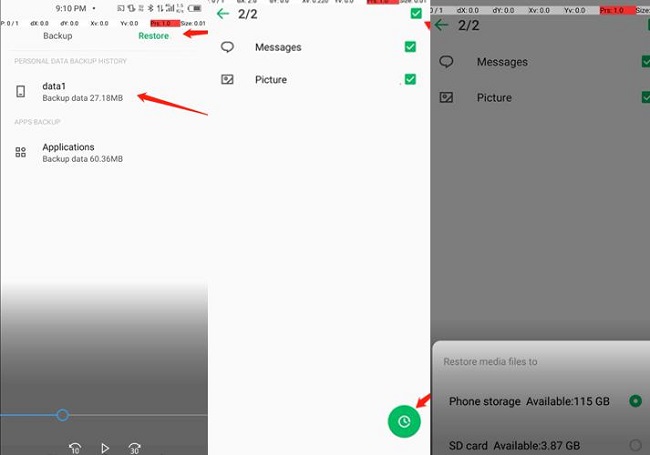
Stap 6: Als u wilt herstellen sommige applicaties, selecteer de applicaties die u wilt. Ga vervolgens naar de instelling en klik op “Toestaan van deze bron” op de telefoon.

Een back-up van gegevens maken met 91 PC Suite
Een andere aanbevolen optie is het gebruik van de 91 PC Suite-app. Hoewel 91 PC Suite voor meerdere doeleinden is ontwikkeld, is het vooral populair om gebruikers in staat te stellen back-ups van gegevens te maken en te herstellen. Volg de onderstaande stappen, en dan ben je klaar om te gaan
Stap 1: Download en voer het 9A Assistant PC-programma uit op je computer.
Stap 2: Stel de telefoon in
Hiervoor moet u de debug-modus openen.

Stap 3: Toestemming instellen
Open “91 Assistant” APP op de telefoon en klik vervolgens op op “I Know” (blauwe knop) op de telefoon.Wacht 2 KEER aan de telefoon

Stap 4: Back-up en herstel
Klik nu op “Back-up en herstellen ”. Om een back-up van gegevens te maken, tikt u op de knop“ Back-up ”.

Stap 5: Sta de machtigingen toe
De app vraagt u om enkele machtigingen, klik eerst op “Toestaan” op uw telefoon en klik vervolgens op uw pc op de knop “Toestaan en doorgaan”.
Stap 6: Rechts back-uppen nu
Klik eerst op Vernieuwen en vervolgens op “nu een back-up maken”.
Wacht tot het voltooid is
Om de gegevens te herstellen, volgt u stap 1-4 maar tik op de knop “Herstellen” in stap 4 en volg de overige bovenstaande stappen.
Een back-up maken van WhatsApp-berichten op een Android-telefoon
Mogelijk moet u ook een back-up maken van WhatsApp-berichten voordat u fabrieksinstellingen van de Android-telefoon. Bekijk deze eenvoudige stappen om de back-up van WhatsApp-berichten naar Google Drive te maken.
Stap 1: Ga naar WhatsApp > Instelling > Chats > Chatback-up op uw telefoon

Stap 2: Kies nu de optie “Back-up maken naar Google Drive” en tik ook op “Alleen wanneer ik tik op” Back-up “en” Wifi of mobiel “.

Stap 3: Klik ten slotte op de knop “BACK-UP” en wacht geduldig tot het proces is voltooid.
Een geautoriseerd servicecentrum voor TECNO, Itel en Infinix, Carlcare streeft ernaar de mobiele reparatie-ervaring opnieuw te definiëren met onze voorbeeldige snelle service en betrouwbare garantie. Of het nu gaat om een kapot scherm of waterschade, software-update of gegevensback-up, u kunt op ons vertrouwen voor de beste oplossing voor elke reparatie- of onderhoudsbehoefte die uw gsm kan ontwikkelen De geverifieerde technici in onze ultramoderne servicecentra weten wat er nodig is om uw te maken ons apparaat functioneert zo soepel als een nieuw apparaat. Daarnaast zetten we hoogwaardige, originele reserveonderdelen in, die worden geleverd met een betrouwbare garantie en internationale veiligheidsnorm. In de loop der jaren heeft Carlcare zichzelf gevestigd als een van de beste namen in de mobiele reparatie-industrie, met meer dan 100 miljoen klanten wereldwijd.